常見的存儲卡提示需格式化或者變為0字節(檔案格式變為RAW),可能由於各種原因諸如電源短缺、不正確移除記憶卡、病毒攻擊或一些其他未知的因素。它通常提示我們:「記憶卡錯誤」、「記憶卡遭到鎖定」、「記憶卡尚未格式化」或錯誤代碼等,這對於存儲卡來說是可怕的災難。它將不能正常使用,它上邊保存的檔案將全部丟失。
因此,如何修復損壞的記憶卡和緊急救援的資料變得相當重要。如果您恰巧遇到這樣的問題,在這裡我們將向您展示如何使用最佳方法救援存儲卡資料和修復存儲里出現的錯誤。
一旦您的記憶卡損壞,強烈建議停止對記憶卡的任何操作,將其從裝置中拿出連接到電腦上。
使用命令提示視窗來修復損壞的記憶卡而不損失資料
您可以嘗試使用Windows的命令提示視窗來修復損壞的記憶而無須格式化。下面是詳細的操作指南 (此方法也可用於修復損壞的USB隨身碟):
1.將記憶卡插入USB讀卡器,並插入電腦。
2.進入開始選單,在搜尋列中輸入「cmd」並按下「Enter」鍵,然後畫面上會出現一個名為「cmd.exe」的程式視窗。
3.點擊該視窗並然後輸入「chkdsk / X / f 磁碟機編號:」或「chkdsk 磁碟機編號: / f」,例如「chkdsk /X /f G:」或「chkdsk h: /f」
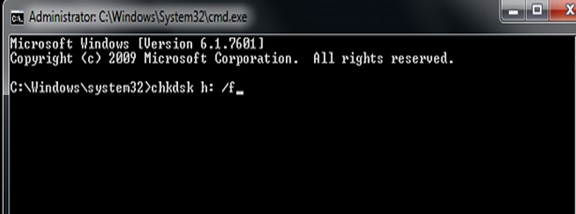
按照上述所有步驟,您可能會在命令視窗中看到「Windows已對檔案系統進行了修正」的消息。這意味著損壞的記憶卡將成功修復,接下來您可以檢查是否可以正常開啟記憶卡中的資料。
提示:該修復雖然不會破壞存儲卡中現有資料,但是存儲卡中剛刪除的檔案將無法使用任何方法救回了,所以,請慎用!
使用存儲卡資料救援軟體來救回丟失的資料并格式化存儲卡
如果上述方法無用,您應該嘗試第三方存儲卡資料救援軟體來救回您的資料,然後再用格式化命令格式化該記憶卡。之後,將救回的資料移回存儲卡即可。
最佳的存儲卡資料救援軟體
Bitwar Data Recovery是最佳的第三方存儲卡資料救援軟體,它安全、易用且無風險。只需4個步驟,即可讓您從格式化的存儲卡中救回幾乎所有檔案,包括照片,視頻,音頻、資料等。無論您是刪除這些檔案,還是因病毒,格式化或病毒感染而丟失它們,您都可以使用此軟體救回任何丟失的檔案。 此外,該程式可讓您在點擊救援按鈕前預覽這些掃描到的檔案。
如何救回存儲卡中丟失的資料
提示:要從當前無法訪問且在電腦中顯示0字節的或文件格式為RAW的存儲卡上救援消失的檔案,請勿立即對記憶卡做任何格式化或修復操作。否則可能發生存儲空間上的簇被修改,導致檔案丟失無法救援成功。您唯一要做的就是盡快尋求存儲卡資料救援軟體————Bitwar Data Recovery進行救援。
在救援之前,確保您已經將Bitwar Data Recovery安裝到您的電腦上。然後,將提示被格式化的存儲卡通過讀卡器連接到計算機。
第一步:啟動安裝好的軟體并選擇連接到電腦的記憶卡,然後單擊"下一步"。
第二步:選擇恢復方式。我們選擇"快速掃描",然後單擊"下一步"。
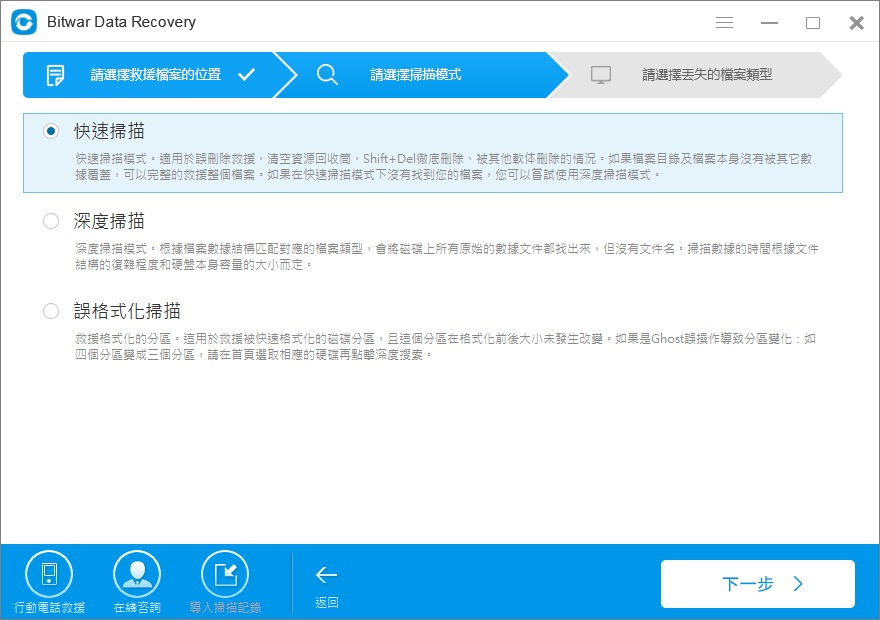
第三步:選擇恢復類型。如果您不知道丟失了哪種類型,請選擇所有文件類型。選定好後,程式將開始快速的掃描符合選擇條件的文件。
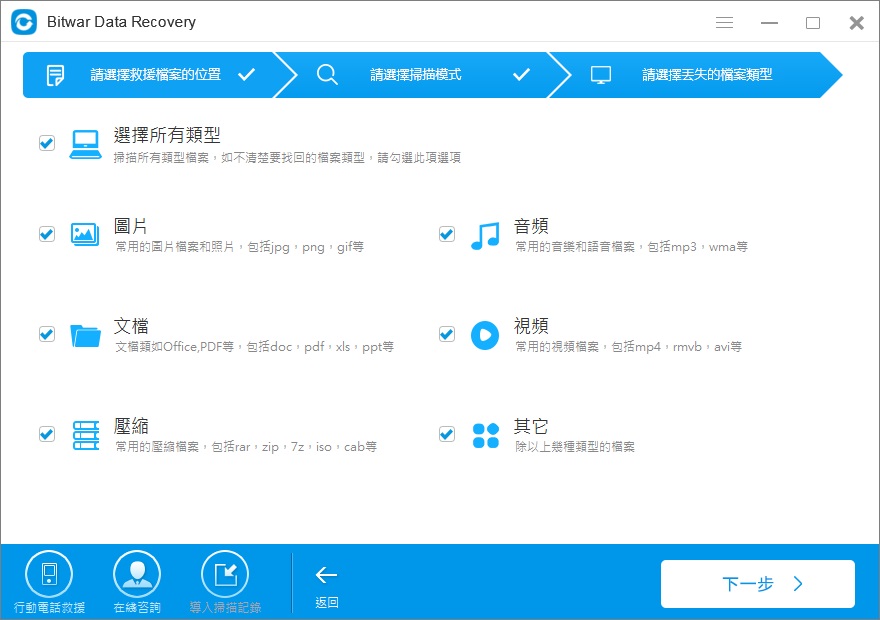
第四步:掃描完畢后雙擊以預覽文件,然後單擊"救援"將救回檔案保存到電腦硬碟或其他存儲裝置,直至救援任務完全結束。
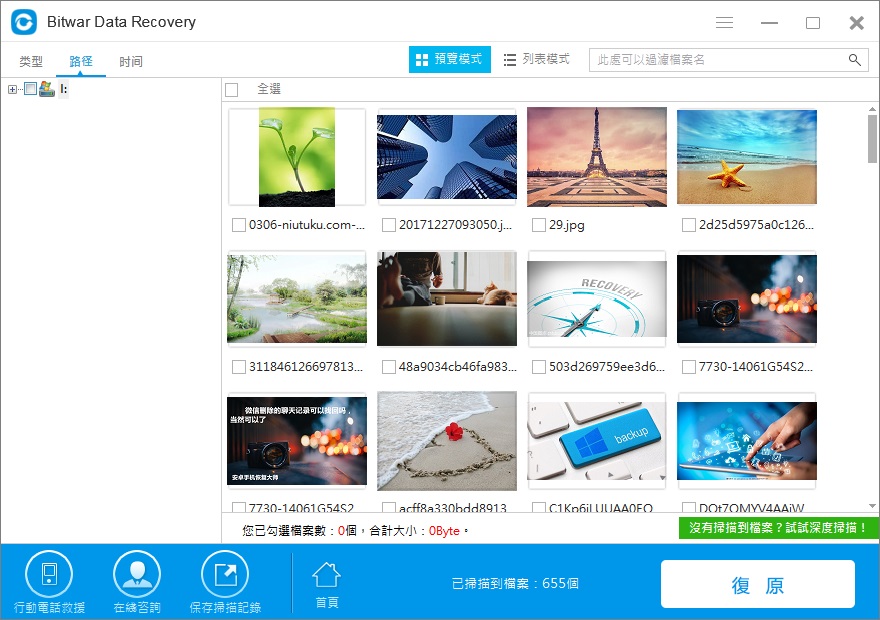
如果快速掃描後沒有找到想要的檔案,可以使用"深度掃描"再次嘗試對存儲卡進行更加全面的掃描,深度掃描會將該設備上所有原始的數據檔案都找出來,因此掃描時間可能會比較久。您只需耐心等待。
按照上面的教程,您可以輕鬆快速有效地救援到存儲卡中丟失的檔案。
閱讀更多關於 SD卡損壞RAW的相關資訊,請點擊檔案救援。



